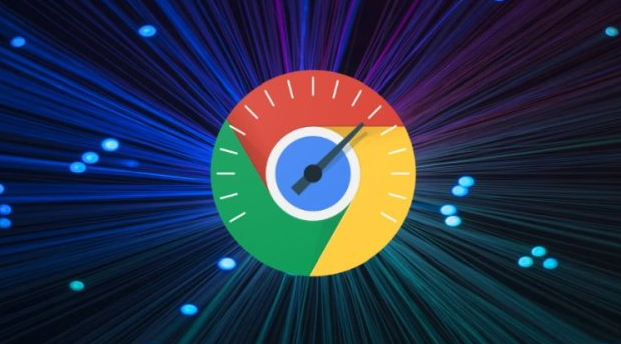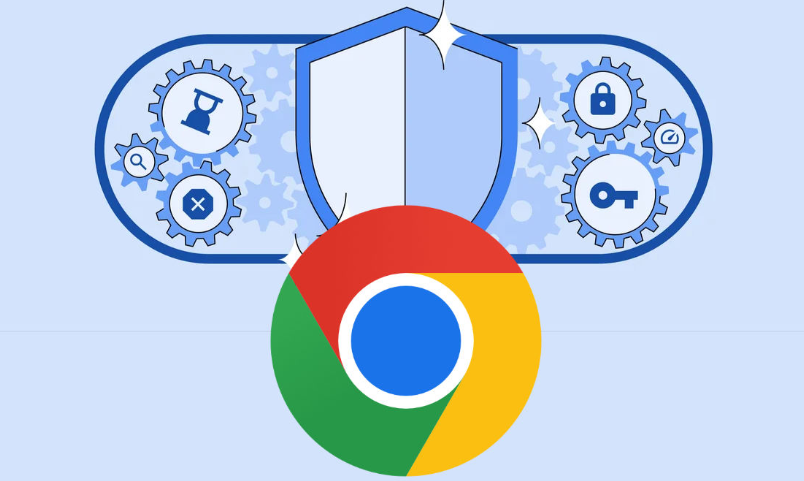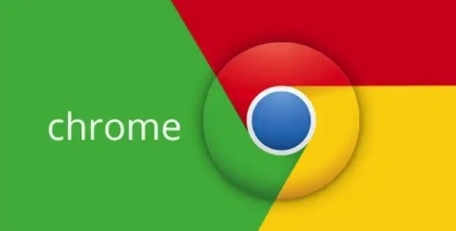教程详情

1. 配置代理:
- 打开设置:在谷歌浏览器中,点击右上角的三个点图标,选择“设置”选项。这将打开浏览器的设置页面,你可以在其中进行各种个性化的设置。
- 进入高级设置:在设置页面中,向下滚动,找到“高级”选项并点击展开。在“高级”设置中,有很多关于浏览器的详细设置选项。
- 查找代理设置选项:在“高级”设置页面中,继续查找名为“代理”或“Proxy”的部分。不同版本的Chrome浏览器可能会略有不同,但一般都可以在“高级”设置中找到相关的代理设置选项。
- 设置代理参数:在代理设置区域,你可以选择代理的类型,如“手动配置代理”或“自动检测配置脚本”。如果选择“手动配置代理”,需要输入代理服务器的地址和端口号。例如,如果你的代理服务器地址是192.168.1.100,端口号是8080,就在相应的输入框中填入这些信息。还可以根据需要设置是否对HTTP、HTTPS、FTP等协议使用代理。如果选择“自动检测配置脚本”,需要输入脚本的URL地址。
- 保存设置:完成代理参数的设置后,关闭设置页面,浏览器将自动保存你的设置。此时,浏览器就会按照你配置的代理服务器进行网络连接。
2. 配置VPN:
- 选择合适的VPN服务:首先,你需要选择一个可信任的VPN服务提供商。可以通过网络搜索、查看用户评价等方式来选择一个适合自己需求的VPN服务。在选择时,要注意VPN服务的安全性、稳定性以及是否支持你的操作系统和浏览器。
- 安装VPN客户端软件:大多数VPN服务提供商都会提供专门的客户端软件,用于在设备上建立VPN连接。访问VPN服务提供商的官方网站,下载并安装适用于谷歌浏览器的VPN客户端软件。有些VPN服务可能需要注册账号并登录才能使用。
- 启动VPN客户端软件:安装完成后,在谷歌浏览器中或系统的任务栏中找到VPN客户端软件的图标,双击启动该软件。启动后,按照软件的提示进行登录操作,输入你的VPN账号和密码。
- 选择VPN服务器:登录成功后,你可以在VPN客户端软件中选择要连接的VPN服务器。通常会提供一个服务器列表,你可以根据地理位置、网络速度等因素选择一个合适的服务器。例如,如果你想访问国外网站,可以选择位于目标国家的服务器。
- 建立VPN连接:选择好服务器后,点击“连接”按钮,VPN客户端软件将开始建立与服务器的连接。连接成功后,你的浏览器流量将通过VPN服务器进行传输,从而实现安全、私密的网络访问。在连接过程中,如果遇到问题,可以查看VPN客户端软件的帮助文档或联系VPN服务提供商的客服支持。